Ders İçeriği Eklemek
Daha önce anlatıldığı gibi ana sayfada bulunan menüdeki‘Ders Sitesi Yarat’ seçeneğine tıklanıp ders formu doldurulduktan sonra oluşturulan ders ‘Derslerim’ menüsünde görüntülenir. Bundan sonra yapılacak iş bu menüde listelenen dersin ismine tıklamak ve açılan düzenleme sayfasından içerik tasarımına başlamaktır. Bu sayfa Yazar, Etkileşim ve Yönetim olmak üzere üç ana menüye ayrılmıştır. Bir de en üst kısımda karikatürün olduğu yerde ders için önsöz yazmaya yarayan basit bir metin editörü bulunmaktadır. Yazar ve Etkileşim menü elemanlarının yanlarında birer tane göz sembolü bulunmaktadır. Eğer bir elemanın yanındaki göz sembolü açık ise o eleman öğrenciler tarafından görülebilir, değilse görülemez. İlk olarak Yazar menüsünün elemanlarını inceleyelim.

Ders Açıklaması
Burada anlatılacak olan dersle ilgili genel açıklamalar yapılır, dersin amaçları yazılır, konular listelenir, metodoloji ve ders malzemeleri sıralanır.
Kurs
Derslerle ilgili tüm içeriğin eklendiği veya tasalandığı bölüm burasıdır. Kurs seçeneği tıklandığında eğitmen karşısına iki seçenek çıkar. İlki yeni bir kurs eklemek, ikincisi ise bir SCORM içerik paketi yüklemektir. Eğitmen ilk seçeneği seçtiği takdirde oturup tüm dersi tasarlaması gerekir. Eğer elinde konu ile ilgili önceden hazırlanmış bir SCORM içerik paketi varsa bu paketi yükleyip ders tasarım yükünden ve zaman kaybından kurtulabilinir. Bu iki durumu daha detaylı açıklayalım.
a) Yeni Bir Kurs Eklemek
Bu seçenek seçildikten sonra ilk gelen ekranda kursun ismi yazılır ve devam edilir. Ardından kurs düzenleme sayfası görüntülenir(Şekil 39).

Bu sayfa iki ana bölüme ayrılmıştır. Sol tarafta içerik hazırlanırken oluşturulan dosyalar sıralanır. Sağ tarafta ise ders içeriği görüntülenir. Üst kısımdaki ufak menüde ders tasarımında kullanılan araçlar bulunmaktadır. İçerik eklemeye başlamak için üst menüden ‘Add section’ isimli düğmeye tıklanır. Ardından görüntülenen formdaki bilgiler doldurulur ve böylece ilk alt başlık açılır. Alt başlığa ders içeriği eklemek için yine üst menüden ‘Add learning object or activity’ düğmesine tıklanır ve bu iş için kullanılabilecek araçların bulunduğu bir menü görüntülenir(Şekil 40).

Bu menüden ‘Rich media page/activity’ seçilir ve Şekil 41’ de görülen oldukça gelişmiş bir metin editörü görüntülenir. Bu editör yardımıyla ders içeriklerine resim, flash animasyon, video, grafik, tablo ve bağlantı linkleri gibi pek çok bileşen eklenebilir. Aslen bir HTML editörüdür. Kullanıcı HTML kodlarına hakimse sayfa kaynağını görüntületip kaynak kodlarından tasarım düzenlemesi yapabilir. Editörün sol tarafında kullanıcının faydalanabileceği içerik şablonları ile dolu bir liste bulunmaktadır. Tasarım işlemi tamamlandıktan sonra editörün üstündeki ‘Add this document to the course’ düğmesine tıklanır ve içerik sol tarafta bulunan sıralı başlık listesindeki yerini alır. Ardından bir sonraki sayfanın tasarımına geçilir. Bu şekilde sayfalar birbirine eklenerek ders içeriği oluşturulur. Oluşturulan sayfalar sol tarafta bulunan listede site haritası şeklinde görüntülenir(Şekil 42).
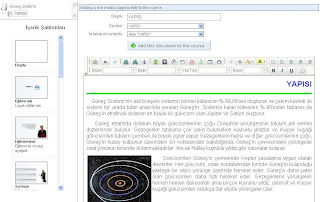
Oluşturulan bir dersin öğrenciler tarafından nasıl görüneceğini görmek için ders düzenleme sayfasının sağ üst kısmındaki öğrenci görünümü düğmesine tıklanır. Editör simgeleri ortadan kaybolur ve sadece öğrencilerin görmesine izin verilen bileşenler görüntülenir. Şekil 43’teki resimde, Şekil 42’de tasarımı yapılan dersin öğrenci görünümü görüntülenmektedir. Bu sayfanın sol üst kısmında eğitmenin resmi ve sayfalar arası geçişi sağlayan ok tuşları bulunur. Alt kısımda ise ders ilerleme durumunu gösteren bir yükleme çubuğu bulunur. Aşağısındaki listede ise dersi oluşturan Sayfalar bir site haritası şeklinde sıralanmıştır. Öğrenci buradaki başlıklara tıklayarak ilgili içerik sayfasına ulaşabilir. Ziyaret edilen sayfalar tiklerle işaretlenir. Böylece öğrenci hangi sayfaları okunmadığını takip edebilir.


Buraya kadar anlatılan içerik tasarımı için ‘Rich media page/activity’ editöründen faydalanıldı. Bunun haricinde Şekil 40’taki içerik ekleme menüsünden ‘or use an existing resource’ adı altında listelenen seçeneklerden de yararlanılabilir. Bu seçeneklere kısaca bir göz atalım.
Belgeler
Sitedeki daha önce üretilmiş derslere ait malzemeleri, dosyaları listeler. Bu listeden uygun olan dosyalar seçilir ve derse eklenir.
Testler
Ders içeriğine test eklemek için kullanılır. Dokeos’un sunduğu tüm test hazırlama olanakları kullanılabilir.
Bağlantılar
Google, Wikipedia gibi internet sitelerine bağlantı linkleri ekler.
Öğrenci Çalışmaları
Öğrencilere ödev vermek için kullanılır.
Forumlar
Öğrenci ve öğretmenlerin etkileşim kurabileceği, bilgi alışverişinde bulunabileceği eşzamansız bilgi paylaşım ortamı oluşturur.
Buraya kadar anlatılanlardan da açıkça görüldüğü gibi ders içeriği hazırlamak uzun ve zahmetli bir iştir. Üretilen ders içeriği bir dönem boyunca kullanıldıktan sonra, bir sonraki dönemde tekrar kullanılmak istendiğinde, içerikle ilgili pek çok ayarlamanın baştan yapılması zorunluluğu doğar. Tüm dönemi kapsayan bir dersin tekrardan hazırlanması eğitimci için zaman ve emek kaybıdır. Bu durumun önüne geçebilmek için Dokeos’a, bünyesinde üretilen ders içeriklerini SCORM standardında içerik paketleri olarak saklayabilme özelliği verilmiştir. Bu özelliği kullanmak için Şekil 38’deki Ders düzenleme sayfası açılır ve oradan kurs bölümüne girilir. Üretimi tamamlanmış olan ders içeriği Şekil 44’te görüldüğü gibi listeye eklenmiştir. İçerik isminin karşısında bulunan ’Authoring options ‘ bölümünde cd şeklindeki düğmeye tıklanır. Dosya yükleme kutucuğu onaylandıktan sonra listede bulunan ‘Güneş Sistemi’ adlı ders içeriği bir SCORM paketi haline getirilir ve hard diskte saklanır. Eğitimci bu içeriği bir sonraki dönem tekrar kullanmak ya da başka bir LMS sitesinde yayınlanmak istediğinde, tekrardan tasarım yapmak zorunda kalmadan, sadece bu dosyayı sisteme yükleyerek ders açma işlemini kolayca halledebilir

-----------------------------------------------------------------------------------------------------------------------------
Turgut ARSLAN
Açık Kaynak Kodlu LMS Programlarının Yerel Ağ Üzerinde Uygulanması, Seminer, Danışman: Doç.Dr. Seyfettin Dalgıç
Trakya Üniversitesi 2010
-----------------------------------------------------------------------------------------------------------------------------
Bu yazıdaki kaynaklar:
-----------------------------------------------------------------------------------------------------------------------------
Daha önce anlatıldığı gibi ana sayfada bulunan menüdeki‘Ders Sitesi Yarat’ seçeneğine tıklanıp ders formu doldurulduktan sonra oluşturulan ders ‘Derslerim’ menüsünde görüntülenir. Bundan sonra yapılacak iş bu menüde listelenen dersin ismine tıklamak ve açılan düzenleme sayfasından içerik tasarımına başlamaktır. Bu sayfa Yazar, Etkileşim ve Yönetim olmak üzere üç ana menüye ayrılmıştır. Bir de en üst kısımda karikatürün olduğu yerde ders için önsöz yazmaya yarayan basit bir metin editörü bulunmaktadır. Yazar ve Etkileşim menü elemanlarının yanlarında birer tane göz sembolü bulunmaktadır. Eğer bir elemanın yanındaki göz sembolü açık ise o eleman öğrenciler tarafından görülebilir, değilse görülemez. İlk olarak Yazar menüsünün elemanlarını inceleyelim.

Ders Açıklaması
Burada anlatılacak olan dersle ilgili genel açıklamalar yapılır, dersin amaçları yazılır, konular listelenir, metodoloji ve ders malzemeleri sıralanır.
Kurs
Derslerle ilgili tüm içeriğin eklendiği veya tasalandığı bölüm burasıdır. Kurs seçeneği tıklandığında eğitmen karşısına iki seçenek çıkar. İlki yeni bir kurs eklemek, ikincisi ise bir SCORM içerik paketi yüklemektir. Eğitmen ilk seçeneği seçtiği takdirde oturup tüm dersi tasarlaması gerekir. Eğer elinde konu ile ilgili önceden hazırlanmış bir SCORM içerik paketi varsa bu paketi yükleyip ders tasarım yükünden ve zaman kaybından kurtulabilinir. Bu iki durumu daha detaylı açıklayalım.
a) Yeni Bir Kurs Eklemek
Bu seçenek seçildikten sonra ilk gelen ekranda kursun ismi yazılır ve devam edilir. Ardından kurs düzenleme sayfası görüntülenir(Şekil 39).

Bu sayfa iki ana bölüme ayrılmıştır. Sol tarafta içerik hazırlanırken oluşturulan dosyalar sıralanır. Sağ tarafta ise ders içeriği görüntülenir. Üst kısımdaki ufak menüde ders tasarımında kullanılan araçlar bulunmaktadır. İçerik eklemeye başlamak için üst menüden ‘Add section’ isimli düğmeye tıklanır. Ardından görüntülenen formdaki bilgiler doldurulur ve böylece ilk alt başlık açılır. Alt başlığa ders içeriği eklemek için yine üst menüden ‘Add learning object or activity’ düğmesine tıklanır ve bu iş için kullanılabilecek araçların bulunduğu bir menü görüntülenir(Şekil 40).

Bu menüden ‘Rich media page/activity’ seçilir ve Şekil 41’ de görülen oldukça gelişmiş bir metin editörü görüntülenir. Bu editör yardımıyla ders içeriklerine resim, flash animasyon, video, grafik, tablo ve bağlantı linkleri gibi pek çok bileşen eklenebilir. Aslen bir HTML editörüdür. Kullanıcı HTML kodlarına hakimse sayfa kaynağını görüntületip kaynak kodlarından tasarım düzenlemesi yapabilir. Editörün sol tarafında kullanıcının faydalanabileceği içerik şablonları ile dolu bir liste bulunmaktadır. Tasarım işlemi tamamlandıktan sonra editörün üstündeki ‘Add this document to the course’ düğmesine tıklanır ve içerik sol tarafta bulunan sıralı başlık listesindeki yerini alır. Ardından bir sonraki sayfanın tasarımına geçilir. Bu şekilde sayfalar birbirine eklenerek ders içeriği oluşturulur. Oluşturulan sayfalar sol tarafta bulunan listede site haritası şeklinde görüntülenir(Şekil 42).
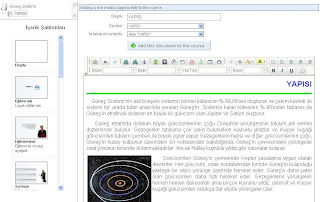
Oluşturulan bir dersin öğrenciler tarafından nasıl görüneceğini görmek için ders düzenleme sayfasının sağ üst kısmındaki öğrenci görünümü düğmesine tıklanır. Editör simgeleri ortadan kaybolur ve sadece öğrencilerin görmesine izin verilen bileşenler görüntülenir. Şekil 43’teki resimde, Şekil 42’de tasarımı yapılan dersin öğrenci görünümü görüntülenmektedir. Bu sayfanın sol üst kısmında eğitmenin resmi ve sayfalar arası geçişi sağlayan ok tuşları bulunur. Alt kısımda ise ders ilerleme durumunu gösteren bir yükleme çubuğu bulunur. Aşağısındaki listede ise dersi oluşturan Sayfalar bir site haritası şeklinde sıralanmıştır. Öğrenci buradaki başlıklara tıklayarak ilgili içerik sayfasına ulaşabilir. Ziyaret edilen sayfalar tiklerle işaretlenir. Böylece öğrenci hangi sayfaları okunmadığını takip edebilir.


Buraya kadar anlatılan içerik tasarımı için ‘Rich media page/activity’ editöründen faydalanıldı. Bunun haricinde Şekil 40’taki içerik ekleme menüsünden ‘or use an existing resource’ adı altında listelenen seçeneklerden de yararlanılabilir. Bu seçeneklere kısaca bir göz atalım.
Belgeler
Sitedeki daha önce üretilmiş derslere ait malzemeleri, dosyaları listeler. Bu listeden uygun olan dosyalar seçilir ve derse eklenir.
Testler
Ders içeriğine test eklemek için kullanılır. Dokeos’un sunduğu tüm test hazırlama olanakları kullanılabilir.
Bağlantılar
Google, Wikipedia gibi internet sitelerine bağlantı linkleri ekler.
Öğrenci Çalışmaları
Öğrencilere ödev vermek için kullanılır.
Forumlar
Öğrenci ve öğretmenlerin etkileşim kurabileceği, bilgi alışverişinde bulunabileceği eşzamansız bilgi paylaşım ortamı oluşturur.
Buraya kadar anlatılanlardan da açıkça görüldüğü gibi ders içeriği hazırlamak uzun ve zahmetli bir iştir. Üretilen ders içeriği bir dönem boyunca kullanıldıktan sonra, bir sonraki dönemde tekrar kullanılmak istendiğinde, içerikle ilgili pek çok ayarlamanın baştan yapılması zorunluluğu doğar. Tüm dönemi kapsayan bir dersin tekrardan hazırlanması eğitimci için zaman ve emek kaybıdır. Bu durumun önüne geçebilmek için Dokeos’a, bünyesinde üretilen ders içeriklerini SCORM standardında içerik paketleri olarak saklayabilme özelliği verilmiştir. Bu özelliği kullanmak için Şekil 38’deki Ders düzenleme sayfası açılır ve oradan kurs bölümüne girilir. Üretimi tamamlanmış olan ders içeriği Şekil 44’te görüldüğü gibi listeye eklenmiştir. İçerik isminin karşısında bulunan ’Authoring options ‘ bölümünde cd şeklindeki düğmeye tıklanır. Dosya yükleme kutucuğu onaylandıktan sonra listede bulunan ‘Güneş Sistemi’ adlı ders içeriği bir SCORM paketi haline getirilir ve hard diskte saklanır. Eğitimci bu içeriği bir sonraki dönem tekrar kullanmak ya da başka bir LMS sitesinde yayınlanmak istediğinde, tekrardan tasarım yapmak zorunda kalmadan, sadece bu dosyayı sisteme yükleyerek ders açma işlemini kolayca halledebilir

-----------------------------------------------------------------------------------------------------------------------------
Turgut ARSLAN
Açık Kaynak Kodlu LMS Programlarının Yerel Ağ Üzerinde Uygulanması, Seminer, Danışman: Doç.Dr. Seyfettin Dalgıç
Trakya Üniversitesi 2010
-----------------------------------------------------------------------------------------------------------------------------
Bu yazıdaki kaynaklar:
-----------------------------------------------------------------------------------------------------------------------------
Hiç yorum yok:
Yorum Gönder